Bất cứ khi nào bạn nhập các ngôn ngữ khác nhau hoặc nhập một từ đã được sử dụng sang ngôn ngữ tiếng Anh (nhìn vào “cà phê” của bạn), những từ đó có một ký hiệu nhỏ được đặt trên đầu một số chữ cái. Chúng được gọi là. Ví dụ, chữ “ñ” trong tiếng Tây Ban Nha nghe rất khác khi phát âm bằng tiếng Tây Ban Nha so với chữ “n” trong tiếng Anh.
Ví dụ, nếu bạn sử dụng Microsoft Word, có thể khá dễ dàng để đặt dấu cho các chữ cái, nhưng nếu bạn sử dụng Google Docs thì sao? May mắn thay, tùy chọn đó vẫn tồn tại ngay cả khi sử dụng Google Docs, mặc dù phương pháp có hơi khác một chút.
Cách đặt dấu cho các chữ cái trong Google Documents
Có nhiều chữ cái có dấu hơn số chữ cái trong bảng chữ cái tiếng Anh. Chúng đã được chia thành các loại riêng biệt dựa trên chính trọng âm, theo sau là số mã ASCII mà nó được chỉ định.
Để nhập số mã ASCII, trước tiên bạn phải giữ phím ALT trong khi nhập mã mong muốn, sau đó nhả phím ALT. Lưu ý rằng bạn KHÔNG phải thêm chữ cái trước. Ví dụ: nếu bạn đánh vần “cà phê”, bạn sẽ không nhập “cà phê” và sau đó nhập số mã ASCII. Thay vào đó, tôi sẽ nhập “caf” và sau đó sử dụng số mã.
Thêm điểm nhấn nghiêm trọng
Dấu trọng âm phổ biến hơn trong tiếng Pháp, tiếng Hà Lan, tiếng Ý, tiếng Anh và các ngôn ngữ châu Âu nói chung. Ghi nhớ: giữ ALT trước khi quay số mã ASCII, sau đó nhả ra.

- a = 0224
- À = 0192
- e = 0232
- È = 0200
- i = 0236
- Ì = 0204
- o = 0242
- Ò = 0210
- u = 0249
- Ù = 0217
Thêm dấu sắc
Bạn sẽ thấy dấu sắc trong hầu hết các bảng chữ cái Latinh, Cyrillic và Hy Lạp. Tuy nhiên, bạn cũng có thể thấy trọng âm trong tiếng Tây Ban Nha chẳng hạn. Ghi nhớ: giữ ALT trước khi quay số mã ASCII, sau đó nhả ra.

- á = 0225
- A = 0193
- é = 0233
- E = 0201
- i = 0237
- I = 0205
- hoặc = 0243
- HOẶC = 0211
- u = 0250
- Ú = 0218
- y = 0253
- Ý = 0221
Thêm dấu mũ lưỡi trai
Đối với những người bạn đã quen thuộc với hệ thống chữ viết Latinh và Hy Lạp, thì giọng dấu mũ phải quen thuộc với bạn, nó chủ yếu được sử dụng trong các dạng viết, mặc dù nó không chỉ là quê hương của tiếng Latinh và tiếng Hy Lạp. Bạn cũng sẽ thấy dấu mũ trong các ngôn ngữ như tiếng Pháp, chẳng hạn. Ghi nhớ: giữ ALT trước khi quay số mã ASCII, sau đó nhả ra.

- â = 0226
- Â = 0194
- ê = 0234
- Ê = 0202
- i = 0238
- Î = 0206
- o = 0244
- Ô = 0212
- u = 0251
- Û = 0219
Thêm dấu ngã
Đối với người nói tiếng Tây Ban Nha, dấu ngã rất quen thuộc. Tất nhiên, nó cũng phổ biến trong tiếng Anh và tiếng Bồ Đào Nha. Ghi nhớ: giữ ALT trước khi quay số mã ASCII, sau đó nhả ra.

- ã = 0227
- Ã = 0195
- ñ = 0241
- Ñ = 0209
- õ = 0245
- Õ = 0213
Bổ sung âm sắc
Bạn sẽ tìm thấy các âm sắc phổ biến nhất trong tiếng Đức, chẳng hạn như ä, ö và ü. Ghi nhớ: giữ ALT trước khi quay số mã ASCII, sau đó nhả ra.
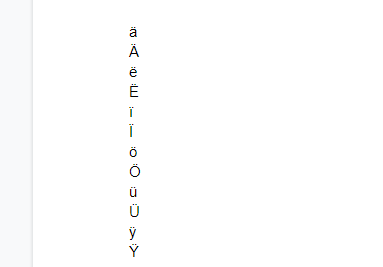
- ä = 0228
- Ä = 0196
- ë = 0235
- Ë = 0203
- ï = 0239
- Ï = 0207
- o = 0246
- Ö = 0214
- u = 0252
- u = 0220
- ÿ = 0255
- Ÿ = 0159
Tạo giọng dễ dàng với các công cụ nhập liệu của Google
Bạn có thể đã nhận ra rằng cố gắng nhớ tất cả các mã số cho một hoặc tất cả các chữ cái có dấu sẽ vô cùng khó khăn. May mắn thay, có một giải pháp có thể giảm đáng kể phím tắt thành một thứ dễ quản lý hơn nhiều. Nó là một plugin dành cho Google Chrome được gọi là “Công cụ nhập liệu của Google”. Nó hoàn toàn miễn phí và có thể giúp bạn tiết kiệm thời gian và có thể cả sự tỉnh táo của bạn.
Một lần nữa, bạn sẽ vẫn phải sử dụng phím tắt để nhập dấu trên các chữ cái, nhưng nó rút ngắn hầu hết các phím tắt thành hai phím thay vì năm phím. Và nó được cung cấp bởi Google, vì vậy nó không phải là một ứng dụng của bên thứ ba được phát triển bởi một người nông cạn.
Tuy nhiên, điều này chỉ xảy ra nếu bạn định thường xuyên đặt dấu vào các chữ cái khi sử dụng Google Documents. Nếu bạn không thường xuyên sử dụng dấu, tốt nhất bạn không nên sa lầy vào trình duyệt web của mình với một tiện ích mở rộng vô dụng.
Tải xuống Công cụ nhập liệu của Google cho: Tiện ích mở rộng Chrome | Truy cập trang web
Điểm mấu chốt
Sau một chút thực hành, bạn sẽ học cách đánh dấu các mã khác nhau, đặc biệt nếu bạn chỉ tập trung vào một loại trọng âm. Mặt khác, bạn luôn có thể thay đổi ngôn ngữ của mình.
